win10 でジャンク ソフトウェアが自動的にインストールされる場合はどうすればよいですか?多くの win10 ユーザーは、コンピュータにジャンク ソフトウェアが自動的にインストールされるが、それを停止できないことに気づきました。ソフトウェアが自動的にインストールされる原因としては、コンピュータ内の不正なソフトウェアやウイルスファイルが考えられますが、この問題を解決するには、コンピュータのソフトウェアのインストール機能を一時的に停止し、セキュリティチェックを行う必要があります。以下では、エディターはwin10 ジャンク ソフトウェア ソリューションの自動インストールを提供します。

1. まず、[Windows システム] タスクバーの [ファイル名を指定して実行] を開くか、キーボードの [win r] キーを押します。
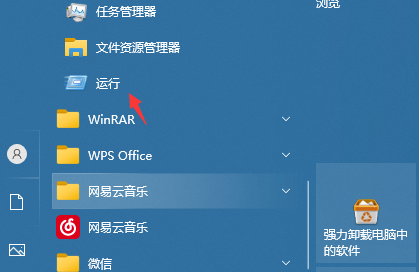
2. 次に、実行ウィンドウに [gpedit.msc] と入力し、マウスの左ボタンで [OK] をクリックします。
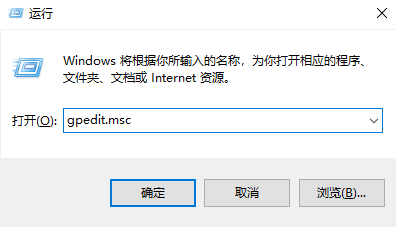
3. 次に[テンプレートの管理]を左クリックします。
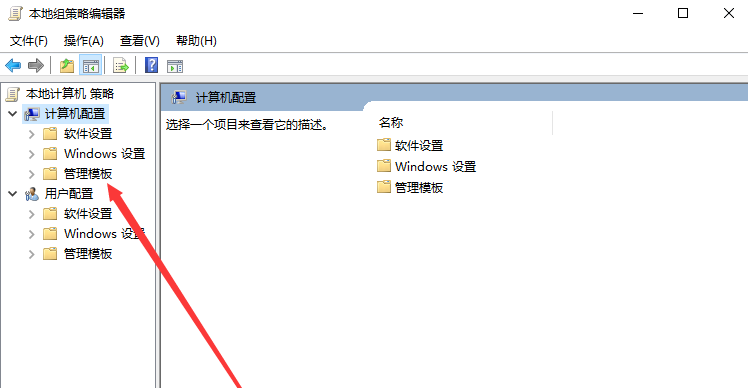
4. 次に、[Windows コンポーネント] をマウスの左ボタンでダブルクリックします。

5. その後、[Windows インストーラー] をマウスの左ボタンでダブルクリックします。
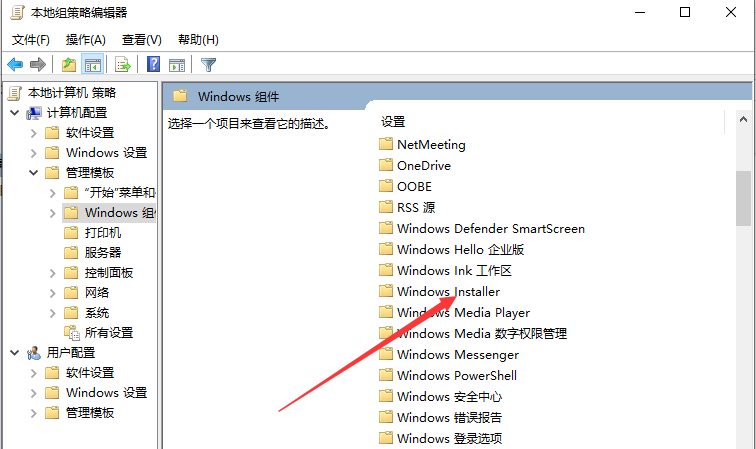
6. ページに入ったら、[ユーザーによるインストールを禁止する]を左クリックします。
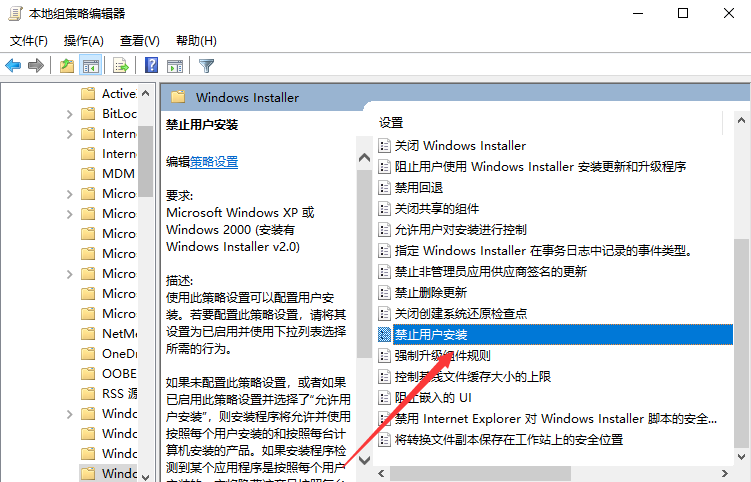
7. 最後に[有効]にチェックを入れ、[ユーザーインストールを非表示にする]をオンにして[OK]をクリックします。
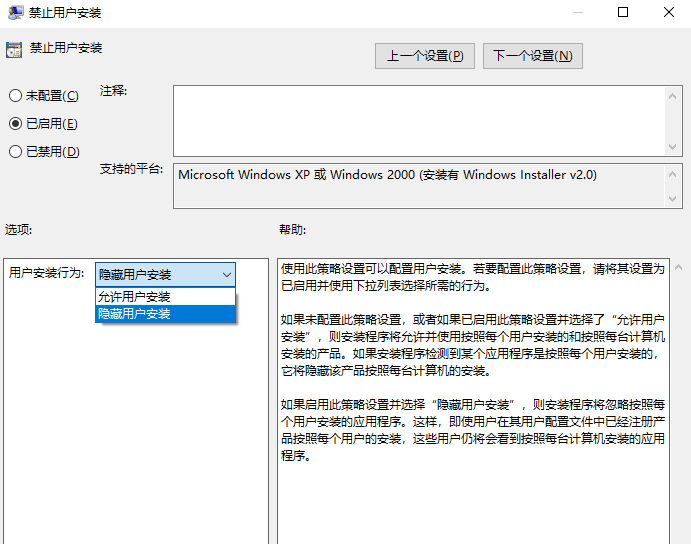
以上はwin10でジャンクソフトが自動的にインストールされる場合はどうすればいいですか?ジャンク ソフトウェアが自動的にインストールされる問題の解決策の全内容はここにあります。最新のコンピュータ ブラウザを入手したい場合は、このサイトに注目してください。
以上がwin10がジャンクソフトウェアを自動的にインストールする場合の対処方法の詳細内容です。詳細については、PHP 中国語 Web サイトの他の関連記事を参照してください。